Обзор бенчмарка Unigine Superposition: и тестирование производительности видеокарт AMD и Nvidia
и тестирование производительности видеокарт AMD и Nvidia
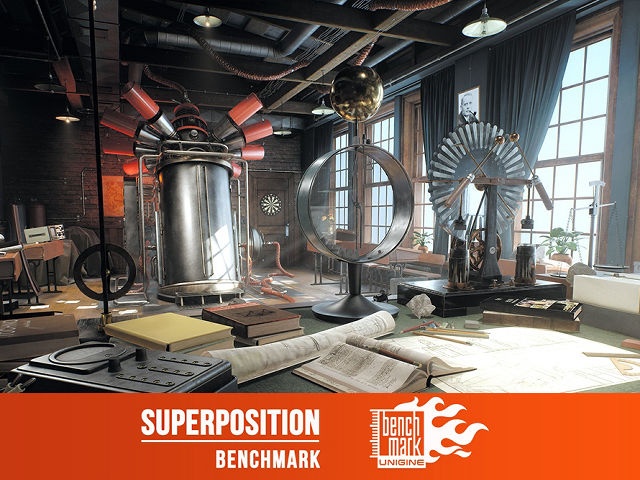
Содержание
С годами становится всё сложнее тестировать производительность графических процессоров так, как это делалось раньше. Сложности с игровыми тестами мы уже неоднократно описывали — в современные игры редко включают встроенные средства измерения производительности, а уж о возможностях записи и проигрывания произвольных игровых отрезков мы и вовсе давно забыли. Что касается отдельных бенчмарков, то чисто синтетических тестов 3D-графики уже тоже давно не выпускают, кроме вычислительных, и нам остаются полусинтетические бенчмарки типа 3DMark. Да и таковых осталось уже не так и много.
Среди производителей современных 3D-бенчмарков, выделяется компания Unigine, большинство сотрудников которой из России. Компания специализируется на разработке технологий 3D-визуализации и виртуальной реальности, и почти все наши читатели знают их по таким тестам, как Tropics, Valley и особенно Heaven, которые получили широкое распространение и очень часто использовались в качестве полусинтетических тестов 3D-производительности и на нашем сайте, да и наши коллеги из разных стран широко применяют эти тесты, разошедшиеся по миру многомиллионными тиражами.

Да и до сих пор, тот же Unigine Heaven остаётся одним из наиболее полезных и стабильных полусинтетических 3D-тестов, и даёт вменяемые результаты на решениях разной мощности от разных производителей GPU. В отличие от известной компании Futuremark, в Unigine выпускают не исключительно тесты производительности, их деятельность больше связана с одноименным движком или даже 3D-платформой, которая используется совсем не только в бенчмарках компании, но и в разных сферах человеческой деятельности: профессиональных тренажерах, VR-приложениях, строительном дизайне, научных разработках, небольших киностудиях и т. д. И на этом движке основаны сотни бизнес-проектов по всему миру.

Новости о том, что Unigine работает над новым бенчмарком, не могли нас не обрадовать, и мы даже успели немного поучаствовать в предрелизном тестировании их нового проекта, который получил название Superposition. Этот бенчмарк позиционируется как точный и объективный тест для современных видеокарт и даже более — за счёт широкого набора настроек, с его помощью можно будет тестировать и GPU будущего. Для этого бенчмарком поддерживается не просто разрешение Ultra HD (4К), но и 8К — столь экстремальные настройки пригодятся для видеокарт будущих поколений, которые выйдут в течение следующих нескольких лет.
В общем, Superposition продолжает линейку бенчмарков компании, это тест нового поколения, разработанный для измерения производительности и стабильности работы GPU. Его отличает современная 3D-графика, настройки качества рендеринга в широком диапазоне и поддержка шлемов виртуальной реальности. Из возможностей бенчмарка можно выделить тестирование стабильности работы аппаратного обеспечения, мониторинг температур и частот GPU, поддержку распространённых моделей VR-шлемов Oculus Rift и HTC Vive, возможность отправки и сравнения результатов на специальный сайт.
У Superposition даже есть некое подобие сюжета — наблюдатель переносится в 50-е годы прошлого века в заброшенную лабораторию загадочно исчезнувшего физика и имеет возможность внимательного изучения проводимых одиноким профессором экспериментов, а заодно попробует выяснить, куда же пропал этот ученый. Эти возможности доступны в виде интерактивных мини-игр, в которые можно поиграть при запуске Superposition в соответствующем режиме. Физический движок Unigine позволил использовать в Superposition более 900 интерактивных объектов в сцене, и играться с ними действительно интересно — можно снять шляпу с вешалки и пытаться забросить её обратно при разной гравитации, поиграть в дротики, нарисовать что-то мелом на доске и т. д. и т. п.

Но нас больше волнуют возможности, связанные с тестированием графических процессоров. И в этом новый тест не подвёл. Superposition основан на движке Unigine 2, который позволяет получить фотореалистичное изображение и поддерживает многие из современных технологий 3D-графики, в том числе уникальную технологию расчёта глобального освещения при помощи трассировки лучей в экранном пространстве — SSRTGI (Screen-Space Ray-Traced Global Illumination). Этот алгоритм трассировки лучей в режиме реального времени приближает освещение сцен к реализму.
Именно из-за сложных моделей построения теней и алгоритмов освещения, а также продвинутой постобработке, изображение, отрисованное графическим движком Unigine 2 выглядит практически фотореалистично. Движком используется физически корректный рендеринг с поддержкой двух техник (specular и metalness), использование GGX BRDF позволяет получить реалистичные блики от источников света, также поддерживаются френелевское отражение, отражение на шероховатых поверхностях, эффект ворсистой поверхности для тканей и многое другое.

При использовании Unigine можно использовать как forward-рендеринг, так и deferred-рендеринг, который даёт лучшую производительность при большом количестве динамических источников света. Имеется точная атмосферная модель, учитывающая рассеивание света в атмосфере с учётом физических параметров: плотность, высота над уровнем моря, деполяризация, загрязнённость и др., динамической сменой дня и ночи, ограниченной имитацией кривизны Земли, с динамическими погодными эффектами: дождь, снег, гроза и ветер, ночное небо с реальным расположением луны и звёзд, а также рендеринг объёмных 3D-облаков с тенями. Также технологии компании позволяют создавать неплохо детализированную реалистичную растительность, что мы уже видели в предыдущих бенчмарках Unigine.

Ну и нельзя не отметить обширные эффекты постобработки: полноэкранное сглаживание Temporal Anti-Aliasing (TAA), расчет отражения трассировкой лучей света в экранном пространстве (SSRR), алгоритм глобального затенения SSAO, глобальное освещение посредством техники преграждения прямого света (SSDO), эффект размытия при движении Motion Blur, имитацию хроматических аберраций, зернистости и т. д.

Очень полезно и то, что движок Unigine 2 позволяет использовать при работе различные графические API: DirectX и OpenGL, максимально раскрывая возможности каждой платформы. Бенчмарк работает с самыми популярными шлемами и контроллерами виртуальной реальности: Oculus Rift, HTC Vive, Oculus Touch. Поддержка шлемов виртуальной реальности позволяет отрисовывать сложные сцены с качественной графикой и большим числом интерактивных объектов. А ещё одной отличительной чертой движка является общая высокая производительность, что снижает требования к оборудованию.
Но хватит о движке, давайте уже рассмотрим сам тест производительности Superposition, который отличается интересными особенностями, на которых мы подробно остановимся. Для начала проверим, соответствует ли минимальным и рекомендуемым системным требованиям наша тестовая система.
Системные требования и тестовая конфигурация
Системные требования бенчмарка Superposition:
- оперативная память объемом 4 ГБ;
- видеокарта AMD Radeon HD 5xxx или Nvidia GeForce GTX 6xx или Intel HD 5xxx;
- видеокарта для VR AMD Radeon R9 290 или Nvidia GeForce GTX 970;
- видеопамять объемом 2 ГБ (рекомендуется 4 ГБ и выше);
- свободное место на накопителе 5 ГБ;
- операционная система Microsoft Windows 7 SP1/8/8.1/10 (только 64-бит) или Linux glibc 2.15+ (только 64-бит);
- шлем виртуальной реальности Oculus Rift или HTC Vive;
- устройство ввода клавиатура + мышь, Xbox-контроллер, Steam-контроллер (в режиме эмуляции Xbox-контроллера), Oculus Touch или джойстики HTC Vive.
Обязательность использования 64-битных операционных систем понятна, ведь все движки и игры давно требуют исключительно 64-битных ОС, позволяющих уйти от ограничения в 2 ГБ оперативной памяти на процесс. Бенчмарк Superposition использует DirectX 11 или OpenGL, и поэтому не требует использования Windows 10 для того, чтобы иметь доступ к возможностям DirectX 12. Кроме всех современных 64-битных операционных систем компании Microsoft, тест также работает и в Linux (также исключительно в 64-битных версиях).
Заявленные минимальные требования к аппаратному обеспечению можно назвать низкими, бенчмарку нужно как минимум 4 ГБ ОЗУ, к центральным процессорам не предъявляются особые требования (но желательны хотя бы современные двухъядерники, как мы предполагаем), а в список минимально подходящих видеокарт входят старые и не особенно мощные по современным меркам видеокарты семейств AMD Radeon HD 5xxx и GeForce GTX 6xx с 2 ГБ видеопамяти, но даже и встроенные графические ядра Intel подойдут для запуска тестов.
Правда, это самый минимум, для высоких настроек будут нужны решения постарше и подороже, а в рекомендациях для VR-тестирования фигурируют уже куда более мощные решения Radeon R9 290 и GeForce GTX 970, которые как раз и считаются начальным уровнем для серьёзной виртуальной реальности. Наша привычная по игровым тестам система имеет вполне подходящую конфигурацию, отвечающую всем требованиям Superposition:
- Компьютер на базе процессора Intel Core i7:
-
- процессор Intel Core i7–4790 (3,6 ГГц);
- система охлаждения Corsair Hydro H110i;
- системная плата ASRock Z97 Extreme6 на чипсете Intel Z97;
- оперативная память 16 ГБ DDR3–2400 Corsair Vengeance Pro Series;
- накопитель SSD Corsair Force LE 480 ГБ;
- блок питания Corsair RM850i (850 Вт);
- операционная система Windows 10 Pro 64-битная;
- монитор Asus ROG Swift PG278Q (27″, 2560×1440);
- драйверы AMD версии Crimson ReLive Edition 17.4.3 (от 18 апреля);
- драйверы Nvidia версии 381.65 WHQL (от 6 апреля);
- Список протестированных видеокарт AMD Radeon:
-
- Radeon R9 380 4 ГБ
- Radeon RX 460 4 ГБ
- Radeon RX 470 8 ГБ
- Radeon RX 480 8 ГБ
- Список протестированных видеокарт Nvidia GeForce:
-
- GeForce GTX 960 4 ГБ
- GeForce GTX 970 4 ГБ
- GeForce GTX 1060 6 ГБ
- GeForce GTX 1070 8 ГБ
Рассматриваемый тест не очень сильно загружает работой процессор, и делает это неоптимально с точки зрения многопоточной оптимизации, загружая в основном одно-два ядра, но делу тестирования именно GPU это практически не мешает. Хотя самые мощные графические процессоры могут упираться в возможности CPU при низких настройках в обычном режиме и в режиме виртуальной реальности, когда GPU будет простаивать (его загрузка по внутренней статистике теста ниже 98–99%). Наш тестовый CPU был загружен работой не более чем на 10–15%, и только при физических взаимодействиях объектов сцены при пониженной гравитации загрузка возрастала до 20% и даже выше.
Требования к видеопамяти у Superposition привычны по современным играм. Использование видеопамяти бенчмарком очень сильно зависит как от выбранных графических настроек, так и от разрешения рендеринга, а в режиме виртуальной реальности требовательность к объёму VRAM растёт ещё выше. Но можно сказать, что рекомендация в 4 ГБ вполне оправдана, такого объёма будет достаточно для высоких настроек качества при разрешениях вплоть до 4К. Ну, а при экстремальных настройках и сверхвысоких разрешениях иногда бывает недостаточно даже и 8 ГБ.
Интерфейс и возможности бенчмарка
Привычно для бенчмарков Unigine, в Superposition имеется лаунчер, запускающий сами тесты. Интерфейс лаунчера позволяет выбрать режим работы теста (три вкладки: Benchmark, Game и Virtual Reality), содержащих собственный набор подрежимов, в которых можно выбрать предустановленные профили или изменять параметры пользовательского профиля по собственному вкусу для запуска Superposition.
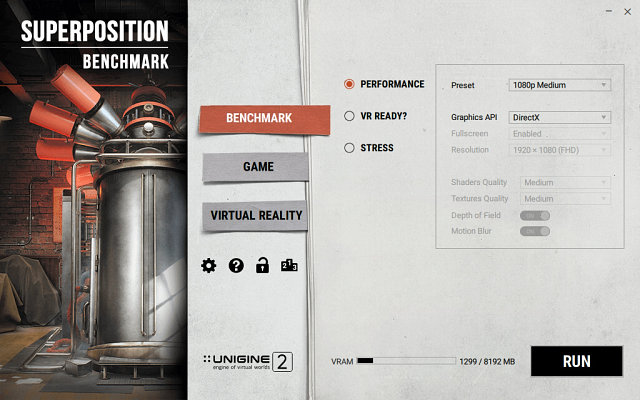
В настройках теста (иконка шестерёнки) можно изменить некоторые из базовых параметров: выключить звук и музыку, подсказки внутри бенчмарка, масштабирование шрифтов в приложении, выбрать папку для хранения скриншотов, получаемых при помощи встроенных средств бенчмарка, просмотреть пользовательское соглашение и список создателей, приложивших руку к Superposition.
Там же есть кнопка разблокировки возможностей (иконка замка), которая открывает страницу с возможностью апгрейда 3D-теста компании Unigine до требуемого издания. Бенчмарк Superposition доступен в трех версиях: Free, Advanced и Professional:
- Basic (бесплатно) предназначена для обычных игроков, она предлагает базовые тесты производительности, тест VR-производительности, но без возможности загрузки результатов в глобальную таблицу и без интерактивного VR-режима.
- Advanced ($19,95) предназначена для любителей разгона, энтузиастов и пользователей VR-шлемов, и только для личного пользования. Версия предлагает всё то же, что и Basic, плюс возможность стресс-тестирования, интерактивный режим виртуальной реальности и возможность публикации результатов в глобальной таблице.
- Professional ($995) предназначена для коммерческих компаний: производителей аппаратного обеспечения, сборщиков игровых систем и других. Она включает все возможности версии Advanced, плюс спец-версию для автоматизации тестирования, возможность покадровой статистики рендеринга, возможность обращения в техподдержку, ну и даёт саму по себе возможность коммерческого использования.
Для апгрейда нужно связаться с компанией Unigine, купить требуемую версию теста и ввести выданный ключ в этом окошке. Версии можно считать неплохо сбалансированными, в бесплатной доступно практически всё, что нужно обычному игроку, а за деньги предлагаются некоторые уникальные возможности, вроде поддержки VR-шлемов и возможности сравнивать результаты с другими системами, чем любят заниматься энтузиасты и оверклокеры. Профессиональная версия, как обычно, предлагает ещё больше удобства, но уже за большие деньги — в основном это связано именно с возможностью коммерческого использования продукта.
Ещё одна иконка с изображением пьедестала вызывает браузер и ведёт на глобальную страницу результатов, которую запустили несколько дней назад. На глобальной странице результатов, которая доступна только для платных версий бенчмарка, можно сравнить собственные результаты в том или ином режиме с производительностью других систем, опубликовав их после прохождения теста.
Бенчмарк Superposition имеет несколько предустановленных профилей настроек, каждый из которых подобран для определённого уровня аппаратного обеспечения, и это необходимо учитывать при выборе профиля. Каждый профиль даёт собственное количество очков для сравнения различных систем друг с другом, но общего количества очков в Superposition нет.
Режим тестирования (Benchmark)
Этот режим тестовой программы можно считать самым интересным для нас — именно тут задаются параметры, с которыми будет запущен бенчмарк, и в каких условиях будет работать GPU при тестировании его производительности. Эта вкладка содержит три варианта теста: Performance, VR Ready и Stress — первый вариант привычный, служит для определения скорости рендеринга в обычном режиме, во втором определяется производительность GPU в условиях виртуальной реальности, а третий позволяет погонять систему в стрессовых условиях для графического процессора, чтобы определить стабильность его работы (в режиме разгона, например).
Рассмотрим сначала тестирование производительности в обычном режиме. Для запуска бенчмарка сначала нужно выбрать требуемый профиль качества графики, в зависимости от уровня установленного в системе графического процессора. Также можно выбрать и пользовательские настройки, но такой режим не даст сравнить производительность на глобальной странице результатов.
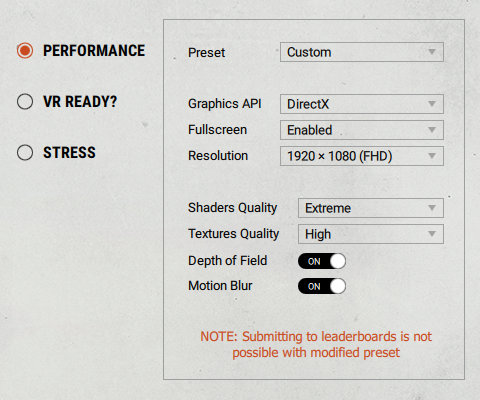
Среди настроек на этой странице особенно важен выбор профиля качества (Preset):
- 720p Low — режим с разрешением рендеринга 1280×720 пикселей и низкими настройками качества, предназначен для GPU начального уровня и/или устаревших моделей, а также интегрированных видеосистем;
- 1080p Medium — режим с разрешением рендеринга 1920×1080 пикселей и средними настройками качества, предназначен для игровых систем начального уровня: настольных и мобильных;
- 1080p High — режим с разрешением рендеринга 1920×1080 пикселей и высокими настройками качества, предназначен для настольных GPU среднего уровня и высокопроизводительных мобильных систем;
- 1080p Extreme — режим с разрешением рендеринга 1920×1080 пикселей и максимальными настройками качества, предназначен для самых высокопроизводительных графических процессоров;
- 4K Optimized — режим с разрешением рендеринга 3840×2160 пикселей и оптимизированными настройками качества, предназначен для высокопроизводительных настольных GPU;
- 8K Optimized — режим с разрешением рендеринга 7680×4320 пикселей и оптимизированными настройками качества, предназначен для высокопроизводительных настольных GPU будущего, которые ещё не вышли;
- Custom — пользовательский режим, в котором можно выбрать требуемые параметры качества самостоятельно.
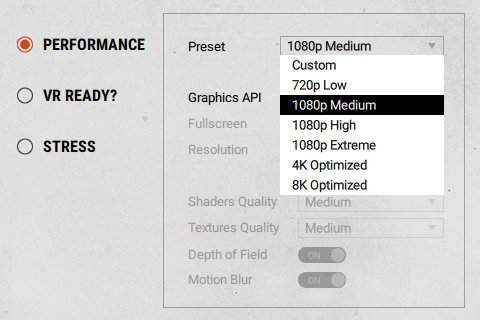
Тут необходимо уточнить два момента. Во-первых, для тестирования в 4K и 8K вам не нужен соответствующий монитор, бенчмарк умеет отрисовывать картинку в буфер соответствующего разрешения и при выводе на экран приводить его к меньшему разрешению экрана, так что смело можете выбирать режимы 4K и 8K при наличии достаточно производительной графической подсистемы.
Ну, а самое интересное в том, что результаты при 4K Optimized будут ниже, чем при 1080p Extreme, несмотря на вчетверо большее разрешение. Так получается из-за того, что при выборе профиля 4K Optimized настройки качества графики выставляются уровнем ниже, чем при экстремальном 1080p Extreme, несмотря на разрешение рендеринга.
Параметр Graphics API позволяет выбрать используемый графический API: DirectX или OpenGL (мы использовали только DirectX, но OpenGL тоже работает, хоть и чуть медленнее — на GeForce GTX 1070 в режиме 1080p Extreme с использованием OpenGL получилось 23,2 FPS против 26,6 FPS для DirectX).
Все остальные параметры можно менять только при выборе пользовательского профиля. К примеру, Fullscreen позволяет запустить бенчмарк в полноэкранном или двух вариантах оконного режима.
Параметр Resolution даёт возможность выбора разрешения рендеринга, причём очень гибкую. Бенчмарк Superposition позволяет задать разрешение рендеринга при различных соотношениях сторон (4:3, 16:9, 16:10 и даже 21:9) от 1024×768 до 4K (3840×2160), 5K (5120×2880), 8K (7680×4320) и ещё выше: 8192×4608, 7680×4800, 6400×4800 и даже 10240×4320!
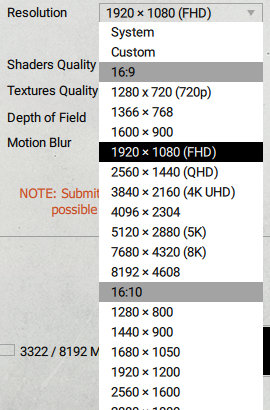
Естественно, что выбор разрешения рендеринга напрямую влияет на итоговую производительность. При выборе профиля Extreme на не самой слабой видеокарте GeForce GTX 1070 при разрешении 1280×720 получается 51,4 FPS, повышение разрешения 1920×1080 снижает скорость до 26,6 FPS, а при 4K-разрешении этот GPU способен лишь на 5,5 FPS в таких условиях. Бенчмарк явно ориентирован в том числе на видеокарты будущего, и его запаса прочности хватит на пару-тройку лет.
Textures Quality — этот параметр позволяет выбрать качество текстур (Low, Medium или High) для пользовательского бенчмарка. Изменяется только разрешение текстур, и при достаточном объёме видеопамяти эта настройка никак не сказывается на общей скорости рендеринга. К примеру, на GeForce GTX 1070 мы получили 26,6 FPS при любом уровне качества текстур.
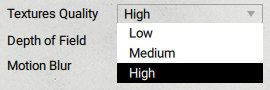
Shaders Quality — выбор качества шейдеров, возможные значения настройки: Low, Medium, High, Extreme, 4K Optimized или 8K Optimized. Разница в производительности между этими значениями огромная, с каждым шагом настроек добавляются такие эффекты, как тени, постэффекты, глобальное освещение и т. п. Поэтому, если при Low-настройках на GeForce GTX 1070 получается более 128 FPS, то Medium снижает скорость до 95 FPS, High — до 69 FPS, а Extreme и вовсе до 27 FPS. «Оптимизированные» же значения настройки снижают требования к GPU, по сравнению с Extreme.
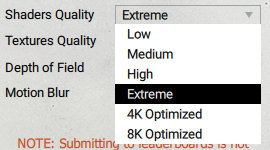
Depth of Field — включение или выключение имитации оптического эффекта глубины резкости (DOF). На производительности рендеринга сказывается, отключение этой настройки даёт 4–5% добавки к средней частоте кадров.
Motion Blur — включение или выключение постэффекта смазывания изображения в движении. Этот постфильтр влияет на FPS уже значительно меньше, разница между включенным и выключенным эффектом составляет лишь 1–2%.
Ещё из интересного и полезного на этой странице отметим индикатор количества видеопамяти, которое будет использовать бенчмарк при тестировании:

По этой цифре можно примерно прикинуть, хватит ли видеопамяти на видеокарте для выбранных параметров качества, что особенно важно для высокого разрешения рендеринга. При превышении значения требуемого объёма видеопамяти над имеющимся объёмом локальной памяти GPU, бенчмарк выдаёт предупреждение о возможных тормозах и артефактах, позволяя пользователю передумать. Но запустить тест можно в любых условиях.
После прохождения теста, бенчмарк Superposition выдаёт подробные результаты для выбранных режимов и параметров, включая количество очков, минимальный/средний/максимальный показатель частоты кадров, минимальное и максимальное значение температуры GPU и его загрузку. Также в отчёт включены параметры теста и данные об аппаратной и программной конфигурации (скриншоты сняты не на тестовой системе): модель CPU, объём ОЗУ, модель GPU с объёмом видеопамяти, версия драйвера и операционной системы.
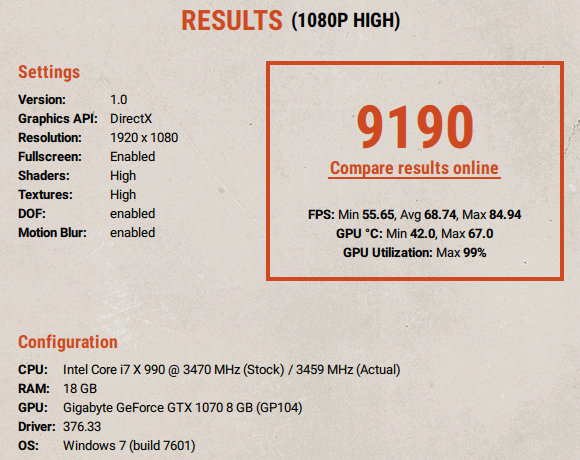
На этой странице можно сохранить результат в виде изображения в папку скриншотов, сохранить данные во внутреннем формате бенчмарка в виде файла *.score, который можно впоследствии загрузить в онлайн-профиль на сайте или сразу же опубликовать результат в глобальной таблице, доступной для обладателей Advanced и Professional версий бенчмарка.
Следующий режим тестирования производительности называется VR Ready? и он посвящён определению того, насколько хорошо игровая система подготовлена к запуску приложений виртуальной реальности. Важно, что для этого теста подключение VR-шлема не требуется, и его можно выполнить на любой системе, подходящей по минимальным системным требованиям.
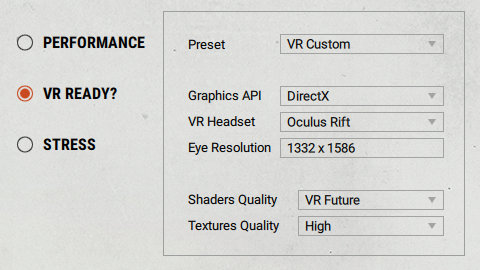
Настройки тут примерно такие же, что и в предыдущем разделе, но со спецификой VR-приложений. Можно определить производительность и оценить пригодность GPU для приложений виртуальной реальности при следующих предустановленных настройках:
- VR Minimum — минимальные настройки качества, предназначенные для тестирования аппаратного обеспечения начального уровня;
- VR Optimum — оптимальные настройки качества, предназначенные для тестирования десктопных графических процессоров среднего уровня и высокопроизводительных мобильных систем;
- VR Maximum — максимальные настройки качества, предназначенные для тестирования высокопроизводительных настольных GPU;
- VR Future — настройки качества будущего, предназначенные для решений, которые ещё не вышли на рынок. Режим действительно очень требовательный, учитывая необходимость для виртуальной реальности как минимум в 60 FPS, а ещё лучше — 90 FPS;
- Custom — пользовательские настройки, позволяют протестировать VR в любых условиях.
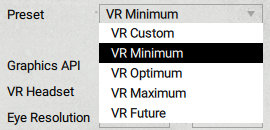
Настройка Graphics API позволяет выбрать используемый графический API: DirectX или OpenGL.
VR Headset — позволяет выбрать имитируемый VR-шлем из двух вариантов: HTC Vive или Oculus Rift. Этот выбор сказывается на разрешении экрана для каждого глаза, который можно скорректировать в параметре Eye Resolution, выбрав пользовательское разрешение.
Оставшиеся два параметра можно менять только при выборе пользовательского профиля. Textures Quality позволяет выбрать качество текстур из возможных вариантов: Low, Medium или High. Shaders Quality — настройка выбора качества шейдеров, возможные значения настройки аналогичны названиям профилей качества для этого раздела: VR Minimum, VR Optimum, VR Maximum и VR Future.
Аналогично предыдущему режиму, после прохождения теста выводятся результаты: общее количество очков для протестированной конфигурации, подробная информация о FPS и скорости построения кадра, настройки и системная информация. Важно понимать, что количество очков в этом разделе говорит о подготовленности системы к комфортному запуску VR-приложений при аналогичной сложности сцены.
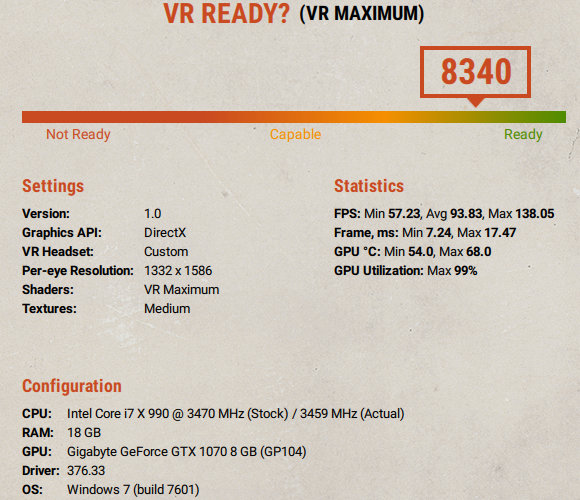
Счёт VR Ready ограничен значением 10000 и такое число означает, что GPU обеспечит максимальный комфорт в VR. Меньшие же значения указывают на то, что система будет исполнять приложения виртуальной реальности, но с некоторыми допущениями в виде меньшей производительности или сниженного качества графики. Например, счёт 8340 очков на скриншоте позволяет говорить о «готовности» к запуску в режиме VR Maximum, но возможно снижение производительности ниже 60 FPS, а значит — вставка промежуточных кадров, возможный недостаток плавности и даже некоторые неприятные ощущения для игрока.
Стресс-тестирование (Stress Test)
Этот режим доступен только для владельцев платной версии бенчмарка, он позволяет проверить стабильность работы аппаратного обеспечения при стрессовой нагрузке на GPU в течение определённого периода, заданного пользователем. Обычно такое тестирование используется для определения работоспособности видеокарт, достаточности охлаждения или тестирования параметров разгона, с повышенными частотами работы и увеличенным напряжением работы графического процессора.
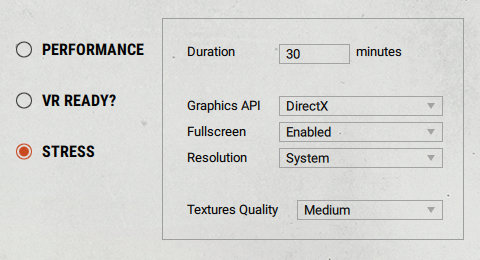
Для запуска стресс-тестирования можно настроить несколько параметров:
- Duration — продолжительность работы теста в минутах;
- Graphics API — выбор графического API: DirectX или OpenGL;
- Fullscreen — полноэкранный или оконный режим запуска;
- Resolution — разрешение рендеринга;
- Textures Quality — выбор качества текстур: Low, Medium или High.
После запуска стресс-теста, бенчмарк Superposition работает в требовательном режиме с высокой нагрузкой на GPU, с использованием wireframe-режима в том числе. По результату работы стресс-теста выводится экран с информацией: прошёл или не прошёл тест, время тестирования, характеристики системы и подробная информация о производительности, ведь GPU при недостатке охлаждения или переборе по питанию может снижать частоту и производительность, к примеру — оценка средней частоты кадров позволит понять, снижал ли частоту графический процессор в процессе тестирования или нет.
Игровой режим (Game Mode)
Вкладка игрового режима — одна из самых любопытных с точки зрения получения удовольствия. В этом режиме можно подробнейшим образом исследовать сцену, которая показывается в бенчмарке, заглянуть в каждый её потаённый уголок, опробовать все интерактивные мини-игры, поиграться со временем дня и скоростью его течения, а также гравитацией, и порешать загадки профессора.
Чтобы запустить игровой режим, нужно выбрать графические настройки аналогично простому тесту производительности, настроив качество графики самостоятельно или выбрав один из имеющихся предустановленных профилей. В игровом режиме доступны физические взаимодействия между всеми объектами в сцене, что при более чем 900 интерактивных объектов впечатляет. Как мы уже писали, в процессе игры можно регулировать время и гравитацию, а также освещение комнаты.
Внутренний интерфейс приложения позволяет настроить некоторые из параметров. В левом верхнем углу расположены три кнопки: выбор режима: Cinematic или Game, Settings (основные настройки) и Quit — выход из приложения. Главная тут средняя кнопка настроек, в них входит многое из того, что настраивается в лаунчере, но есть и дополнительные настройки: Shaders Quality — качество шейдеров, Textures Quality — качество (разрешение) текстур, постэффекты Depth of Field и Motion Blur, возможность настройки уровня звуков и музыки, возможность выключить подсказки и кое-что ещё.
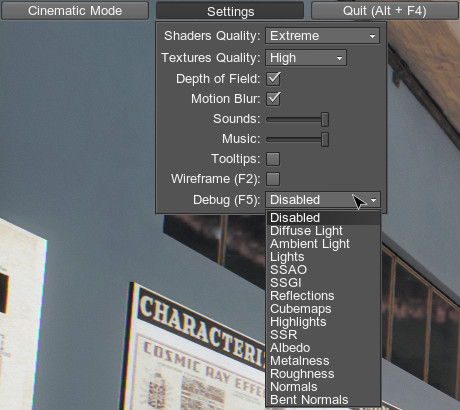
Самое интересное тут — включение режима Wireframe и режима отладки Debug, который позволяет вывести один из буферов рендеринга вместо итоговой картинки. Первый режим работает традиционно, выводя кроме закрашенной картинки ещё и «проволочный» каркас из полигонов:

А вот второй даже ещё более интересен. При нажатии клавиши F5 или выборе одного из вариантов в меню отладки, можно вывести на экран один из буферов, используемых движком Unigine 2 при рендеринге картинки. Можно отдельно посмотреть, к примеру, карту нормалей:

Или буфер алгоритма глобального затенения SSAO:

Или буфер расчета отражений трассировкой лучей света в экранном пространстве:

Или даже буфер того самого алгоритма расчёта глобального освещения при помощи трассировки лучей в экранном пространстве SSRTGI:

Ну, а итоговый кадр получается при обработке и сложении информации из каждого из этих буферов. При этом, количество буферов зависит от выбранного уровня качества шейдеров Shader Quality — для того, чтобы увидеть максимальное количество эффектов и их буферов, нужно выбрать значение Extreme.

А ещё из интересного для энтузиастов 3D-графики (а именно для вас мы и пишем свои статьи) в бенчмарке Superposition есть статистика кадра и параметров графического процессора, отображаемая в правом верхнем углу экрана.
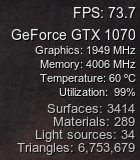
Здесь выводится информация о текущей частоте кадров, модели видеокарты, её частотах, загрузке GPU и его температуре, а также внутренняя информация движка: количество обрабатываемых треугольников и источников света в кадре, количество уникальных материалов и поверхностей, участвующих в рендеринге сцены.
Режим Virtual Reality
Вкладка виртуальной реальности доступна для обладателей версий Advanced и Professional, и если у вас есть VR-шлем, то советуем решиться потратить деньги на Advanced-версию бенчмарка — это того стоит. Этот режим позволяет получить все прелести игрового режима при ощущениях абсолютно другого уровня, как будто вы на самом деле ходите по комнате странного профессора.
Этот режим работает только в операционных системах Windows, и в системные требования входит как аппаратное обеспечением (сам по себе шлем HTC Vive или Oculus Rift), так и программное (свежие версии Vive runtime и Steam-клиент с SteamVR-приложением, или Oculus Runtime, соответственно).
В данном режиме можно задать как уровень графики аналогично разделу VR Ready?, так и выбрать тип используемого шлема виртуальной реальности: HTC Vive или Oculus Rift, причём речь идёт уже не только о разрешении изображения на каждый глаз, но и об использовании соответствующих runtime, поэтому нужно выбирать именно тот вариант шлема, который у вас есть.
Автоматизация тестирования в командной строке
Увы, но эта возможность доступна только обладателям самой дорогой версии бенчмарка, даже Advanced-пользователям её не положили, что называется. Автоматизация запуска бенчмарка из командной строки весьма удобна при тестировании в большом количестве разных настроек и часто используется профильной прессой. Утилита командной строки даёт гибкую возможность тестирования в предустановленных сценариях и параметрах с генерацией подробных отчётов, которые затем можно обработать.
Файлы отчётов со статистикой на каждый кадр тестирования записываются в формате CSV и могут быть открыты в любом приложении по работе с таблицами, вроде Microsoft Excel или Calc из пакета OpenOffice. Базовая же статистика с результатами теста выводится в простой TXT-формат, в который записывается информация о CPU и GPU, частотах и температуре последнего, настройки теста и т. п.
Тестирование производительности
Для оценки применимости бенчмарка Unigine Superposition для тестирования видеокарт, мы провели тестирование производительности нескольких решений, основанных на графических процессорах компаний AMD и Nvidia, принадлежащих к разным ценовым диапазонам и даже поколениям GPU.
Мы решили использовать самые распространенные на сегодня разрешения экрана: 1920×1080 и 3840×2160 в составе предустановленных профилей настроек. Низкие настройки мы не рассматриваем вообще, так как даже самая слабая видеокарта нашего сравнения в виде Radeon RX 460 должна справляться со средним качеством графики как минимум в Full HD-разрешении.
Режим 1080p Medium (разрешение 1920×1080, средние настройки)
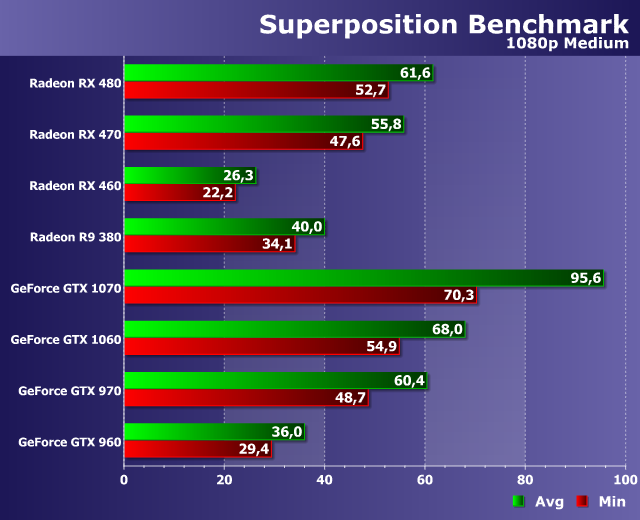
Как хорошо видно, даже при средних настройках графические процессоры практически не упираются в возможности тестового CPU и он не ограничивает общую производительность рендеринга. Все видеока
Полный текст статьи читайте на iXBT
